桌面已经乱到不想开机?轻松帮你打造整洁炫酷桌面

相信很多小伙伴都有过电脑桌面越用越乱,桌面图标越来越多的烦人情况,那么有没有什么办法能够让你的桌面重新变得整洁,而且以后也不需要再担心桌面重新乱起来的办法呢?答案是有的,今天笔者就来和各位分享一下平时笔者自己是怎么解决这种恼人的问题的。
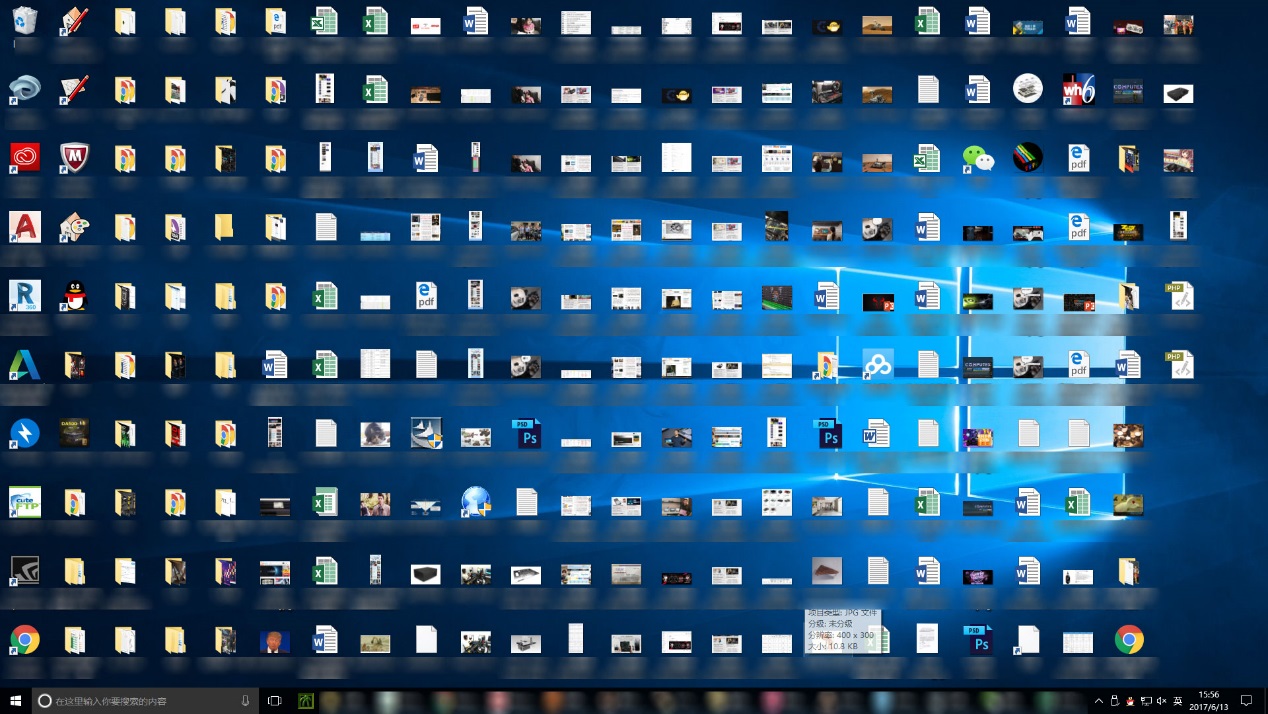
这也是我们3DM游戏硬件频道一位老哥的电脑桌面,对这个电脑桌面笔者已经吐槽了不止一次,今天终于求得桌面截图一张以做反面教材,在大四那一年笔者也曾有过这样杂乱的电脑桌面,终于在某一天笔者终于选择不再忍受,从此便踏上了美化桌面的康庄大道。
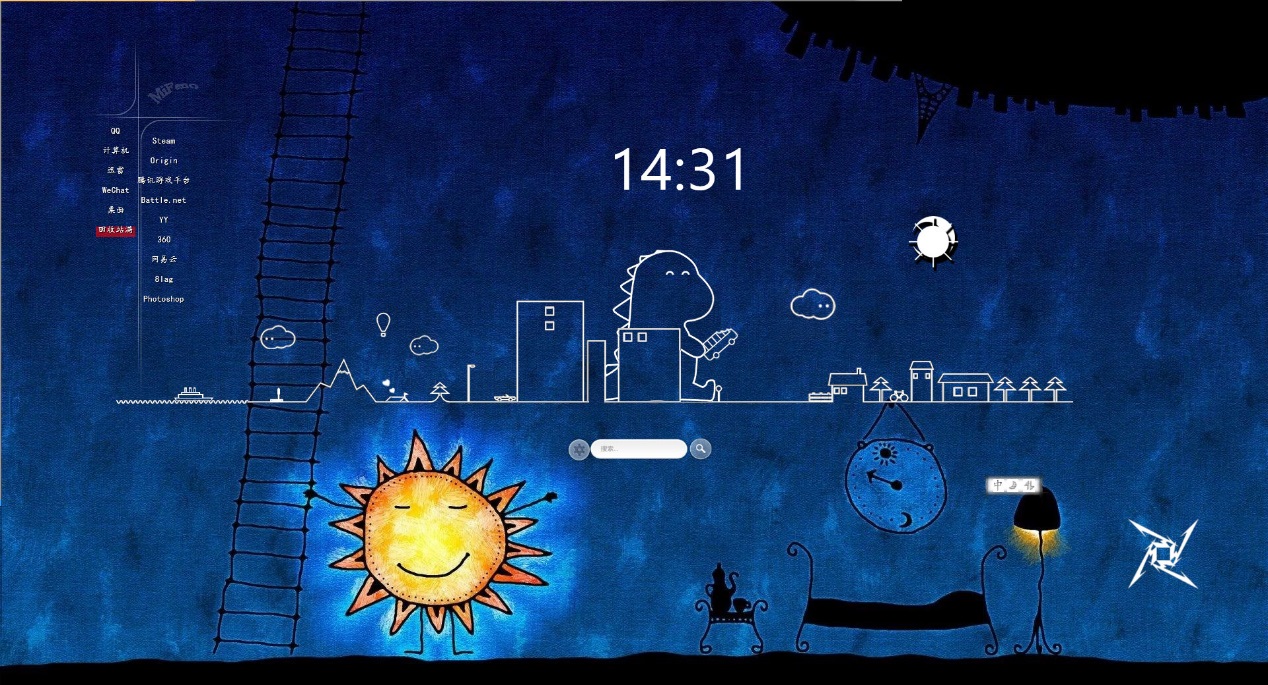
这是笔者家里电脑现在的桌面,虽然称不上多美观,但起码已经简洁了很多,而且比较常用的功能都可以通过左侧的快捷方式找到,一些常用的文件夹也可以通过隐藏的侧栏找到。

这是笔者在公司的电脑桌面,虽然风格有所不同,但原理还是很简单的。只需要两个软件再简单设置一下就可以。如果你对美化桌面还有一些兴趣,那么不妨继续往下看。
[page]
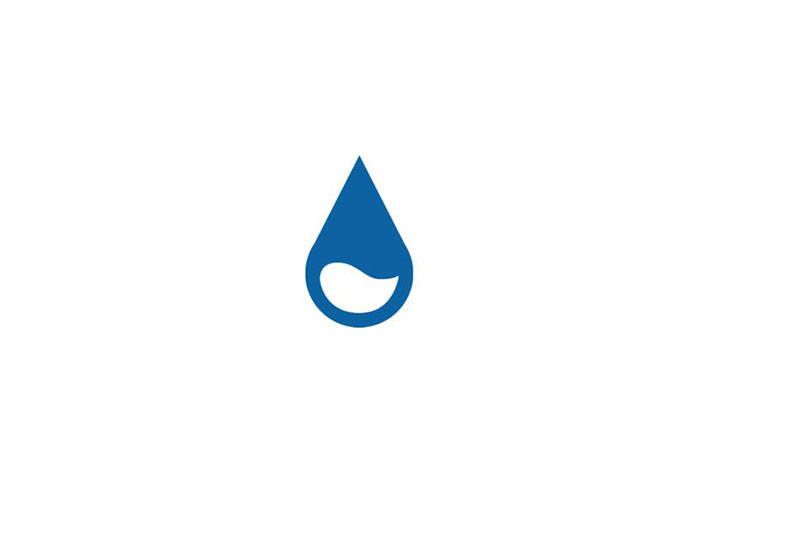
首先我们需要准备的软件有两个,其中必要的是一款叫做Rainmeter的系统监控软件,软件本身体量很小,但是通过增加外挂插件就可以让这款软件成为无所不能的美化神器,具体怎么用我们下文再说。

至于另外一款就比较有名了,这款借着Steam平台的东风风靡起来的Wallpaper Engine则主要是针对壁纸优化,玩家可以根据自己的喜好设置成或动态或静态或跟随鼠标、音乐律动的壁纸,不过这款软件本身售价18元,如果对动态壁纸没有需求的话也可以仅用Rainmeter进行优化,那么接下来笔者就来简单介绍一下这两款软件的用法。
[page]
Rainmeter
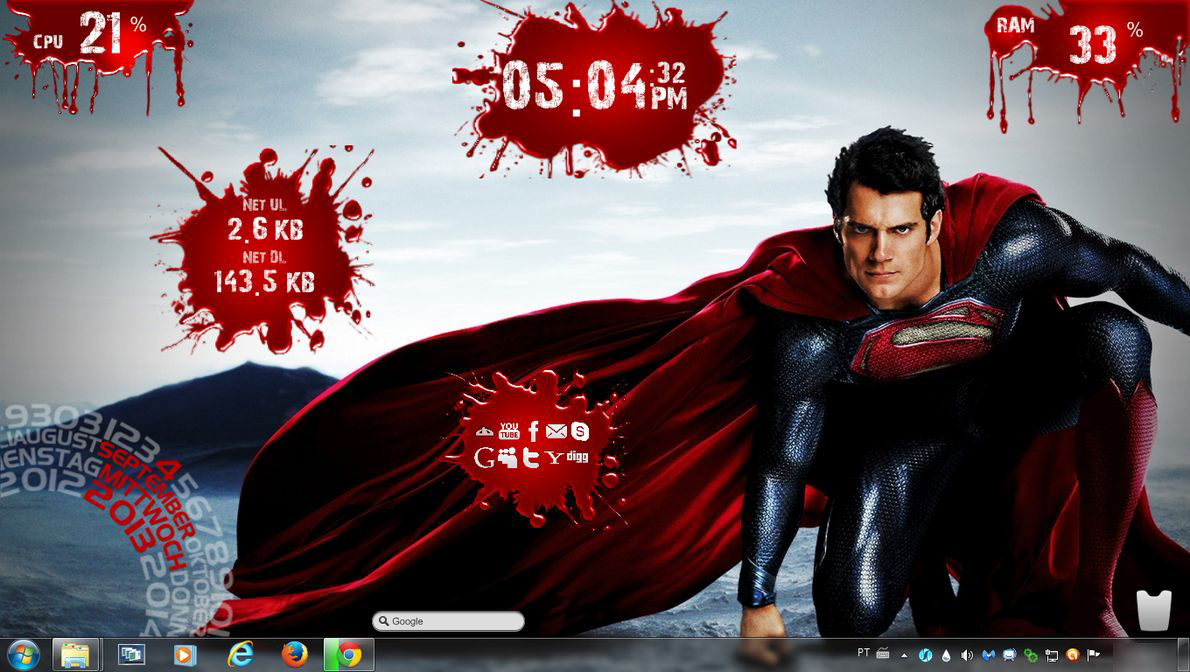
Rainmeter原本是一个系统状态监视软件,由于其强大的可定制性及拓展性,诸多使用者在原来的基础上开发了成百上千的插件程序和皮肤样式,使得现在的Rainmeter几乎成为一款完美的系统美化工具。受到众多美化爱好者的青睐。Rainmeter的皮肤大都走抽象、简洁的设计路线,非常适合作为一款桌面美化软件。现在它的功能已经得到了极大的扩展,天气实时更新、邮件监视器、订阅更新等等常用功能都能够实现,而低资源占用和简易的设计方式也已经为它赢得了大批用户。

那么既然Rainmeter皮肤都是以插件形式出现,那么我们在更换皮肤时也都以下载插件为主,不过需要提前说明的是,Rainmeter只是允许用户自行添加Windows桌面工具的一个平台,虽然Rainmeter的功能十分强大, 但它并不会也不能修改Windows系统,例如开始菜单界面,开始菜单按钮外观,桌面图标,资源管理器或者其他任何系统内置的元素都不能通过Rainmeter修改,因此这一部分内容只能通过其他系统主题软件进行修改,至于如何再进一步将主题效果美化笔者不在本文提出,如果各位有需要的话可以在下方留言,笔者很愿意在下一篇文章中再进一步介绍桌面美化功能。不过话说回来不会更改系统的好处也不言自明,这也说明Rainmeter不会对系统造成任何影响,如果用户不再需要它,卸载即可,系统任何设置均不会因为Rainmeter的卸载出现任何不良影响。
而在使用平台方面,Rainmeter要求并不严格,只要是Windows XP及以上系统均可,并且所有的皮肤都可以完美兼容32和64位系统,不过目前就笔者了解Rainmeter并不支持MAC OS以及Linux系统美化,因此这些系统的美化还需要另找其他工具。

那么接下来笔者就介绍一下Rainmeter的安装以及美化过程,原理很简单,无需使用者任何基础。
[page]
首先从官网下载Rainmeter.net,下载软件版本可自行选择,尽管Rainmeter官方宣称所有Beta都是经过完美兼容性测试的,不过笔者还是不建议第一次使用就安装Beta版本,原因是Beta版本部分功能位置可能会有所改动,和本文介绍会有出入,且部分功能可能由于Beta功能不同在正式版不会出现,因此笔者建议下载最新正式版本。
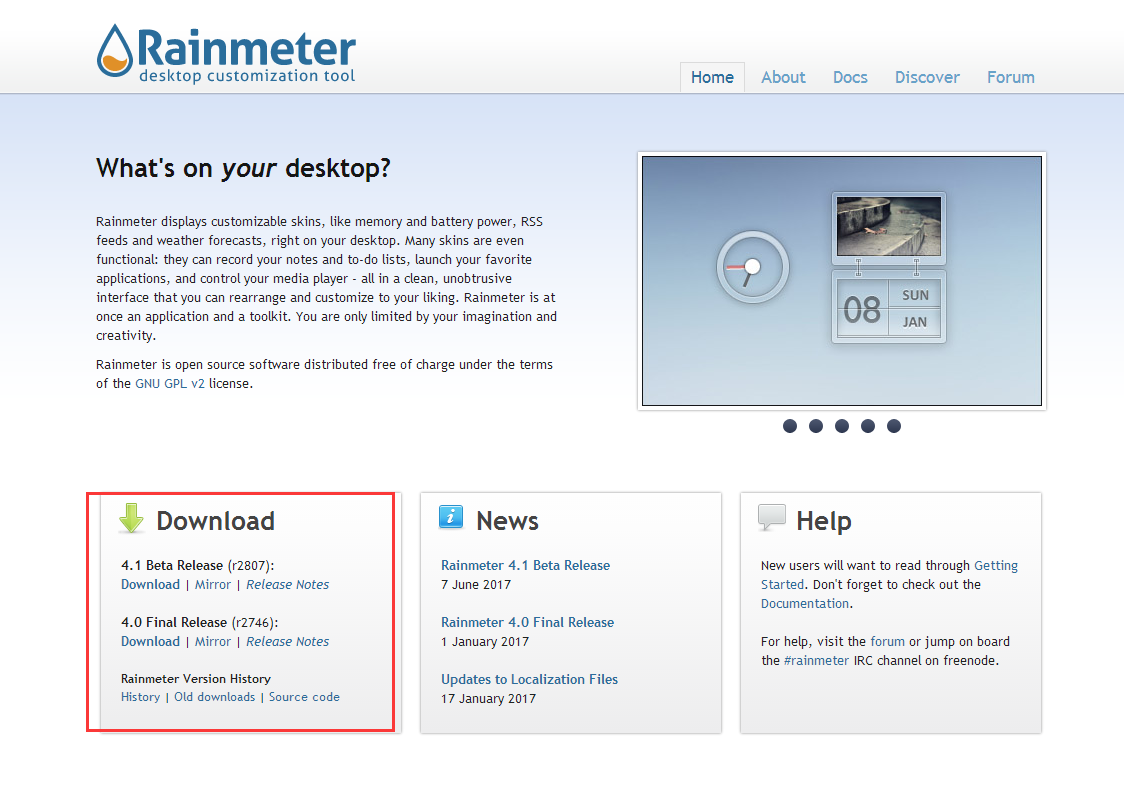
虽然英文使用界面不会造成任何影响,而且日后的操作也基本不需要软件界面,不过对中文版本有执念的玩家也可去雨滴中国论坛下载汉化版本https://bbs.rainmeter.cn/
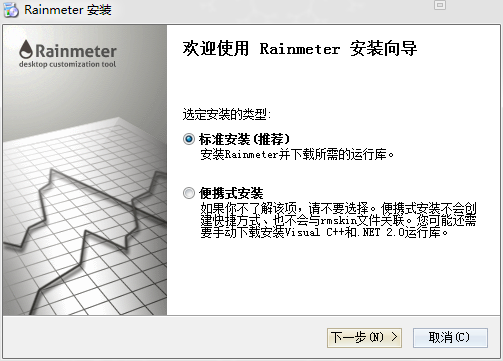
安装过程就十分简单了,只要点击下一步并设置好安装文件夹即可。
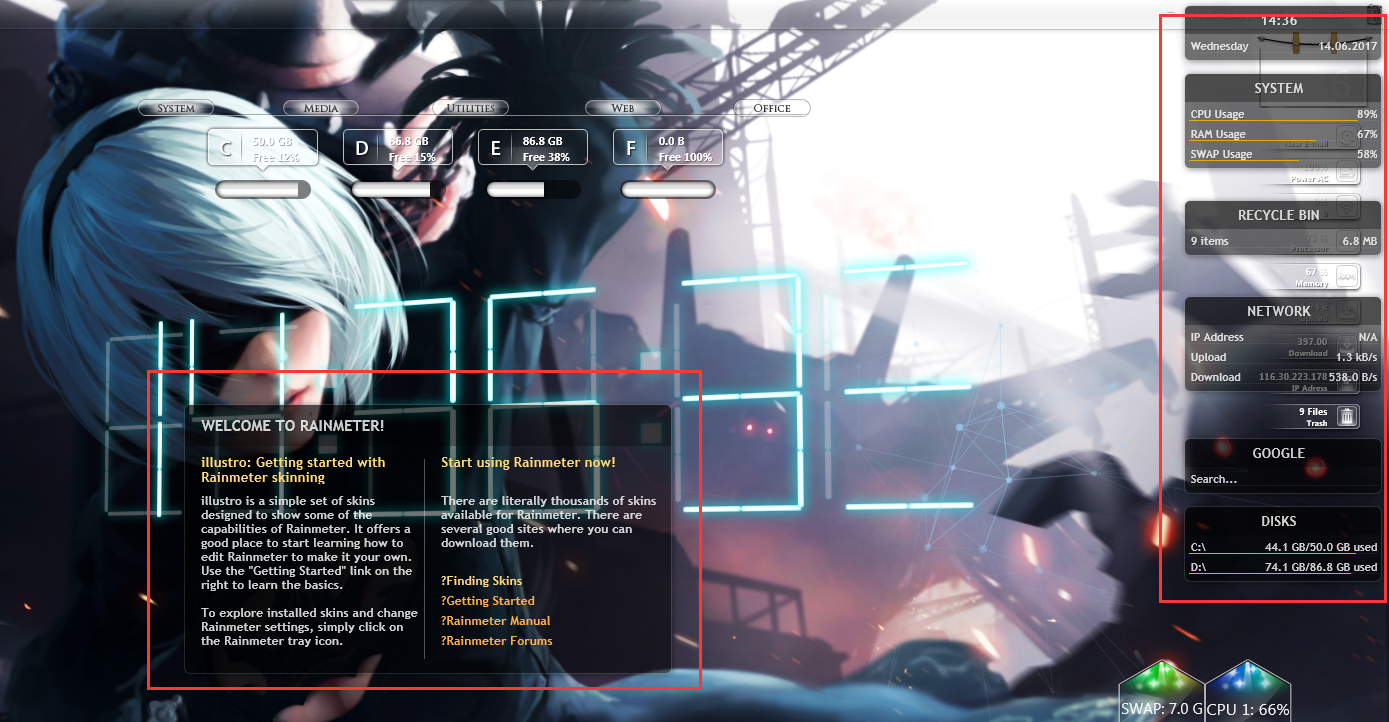
刚安装好后桌面可能会出现这些东西,这也是Rainmeter原本的系统监控功能,而这一块一块的部分都是独立的皮肤,当然这些功能并不是我们需要的美化皮肤,只需要右键皮肤选择关闭即可。
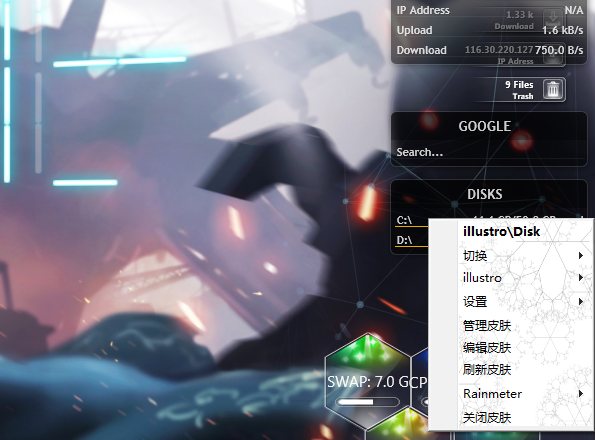
而右键菜单中的功能除关闭皮肤外,大多数操作我们也可以不通过软件直接使用右键操作。
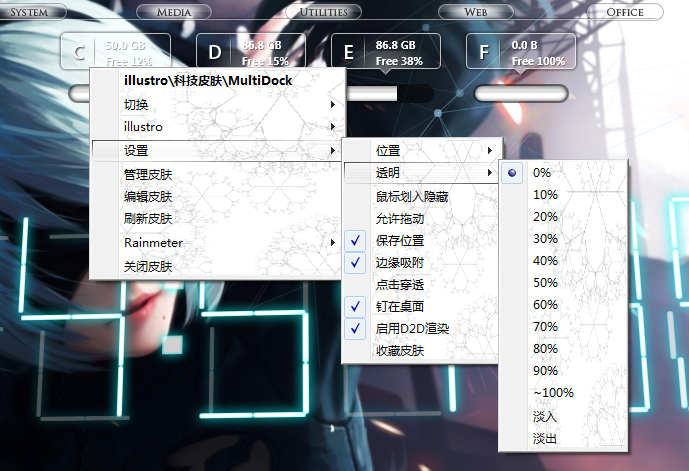
皮肤的位置,是否隐藏,透明度,是否允许拖动,是否贴近边缘都可以通过右键菜单设置。那么如何使把别人制作的皮肤下载下来变成自己的呢?同样很简单,下载皮肤的网站有很多,Rainmeter.net、DevaintArt、Customize.org、Lifehacker,当然这些论坛都以英文资源为主,对于刚接触这类软件的玩家笔者推荐去Rainmeter论坛、雨滴社区以及Rainmeter贴吧去寻找下载资源。
当然,作为第一套练手的皮肤,笔者将自己的两套皮肤分享出来,并以此为例,为各位讲讲如何正确设置皮肤路径。
/uploadfile/2017/0614/20170614065056696.rar
而一套完整的皮肤最关键的是需要一个DOCK(菜单栏)功能,至于回收站,时间显示,系统监控等功能则可以根据个人需要选择添加。
[page]
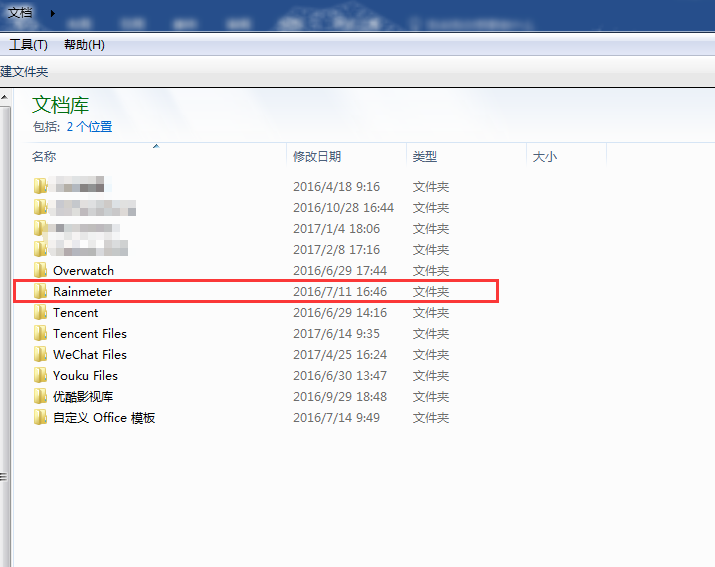
软件安装完成后,在文档中可以找到名为Rainmeter的文件夹,所有可以调用的皮肤都需要存放在这个文件夹下。
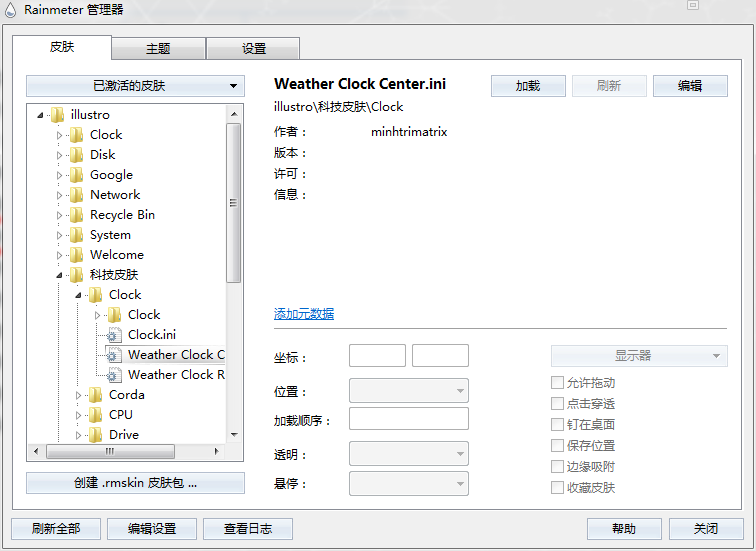
将皮肤复制到文档—Rainmeter文件夹后,点击右下角雨滴图标即可调用Rainmeter管理器,点击“刷新全部”后就能看到刚刚复制进去的皮肤了,之后找一个ini后缀的文档名,点击加载就能立马在桌面看到效果了。
而最后的工作就是修改导航链接了,这一步虽然看上去很复杂,但实际操作起来也非常简单。
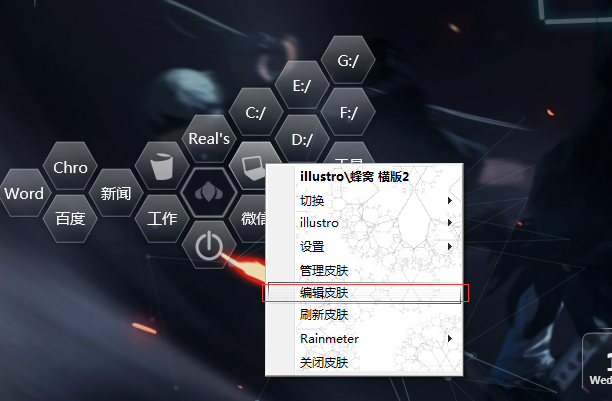
首先右键皮肤,单击“编辑皮肤”。
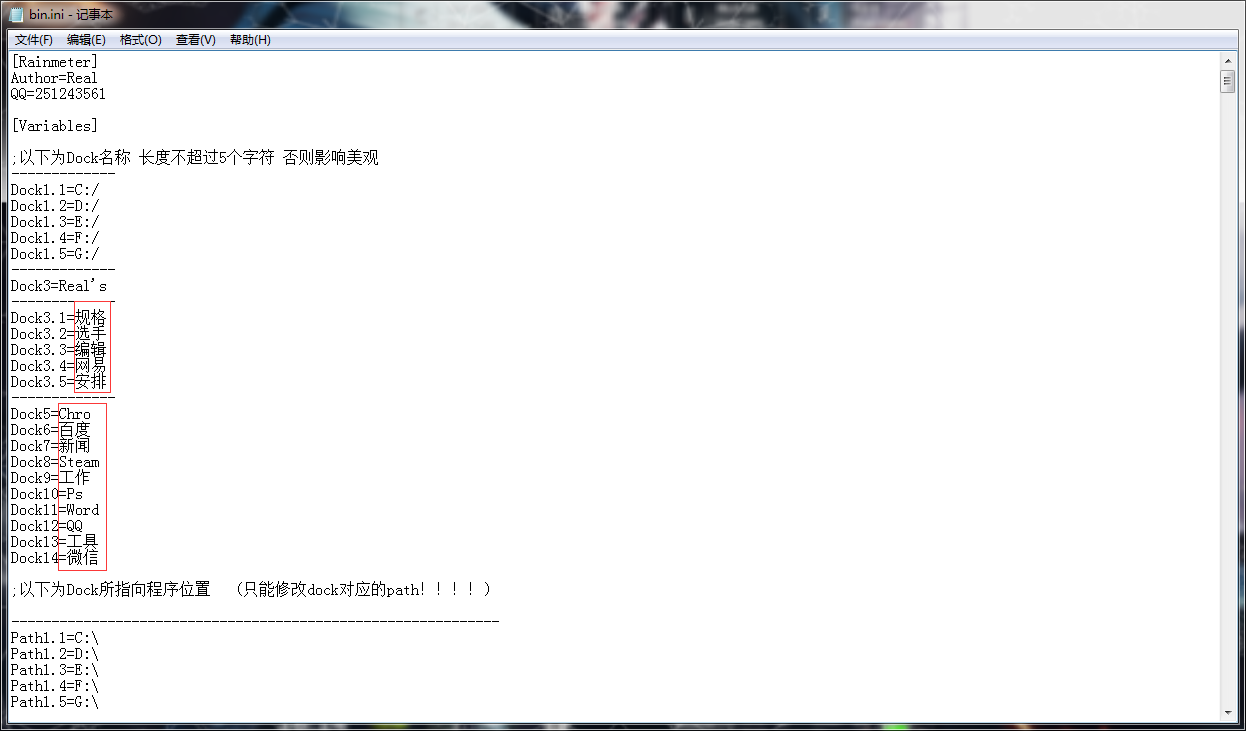
随后在弹出的文档中能够看到各种各样的代码,当然这些内容除非要自己编辑皮肤,不然和我们平时使用关联是不大的。我们需要操作的部分就是“DOCK.X=”后面的部分,笔者已经用红框标注出来了,这里更改的就是指向链接的名称,可以根据自己需要随便设置,比如你想把“steam”设置到其中一个导航,那么只需要在“=”后面部分名称改为Steam。
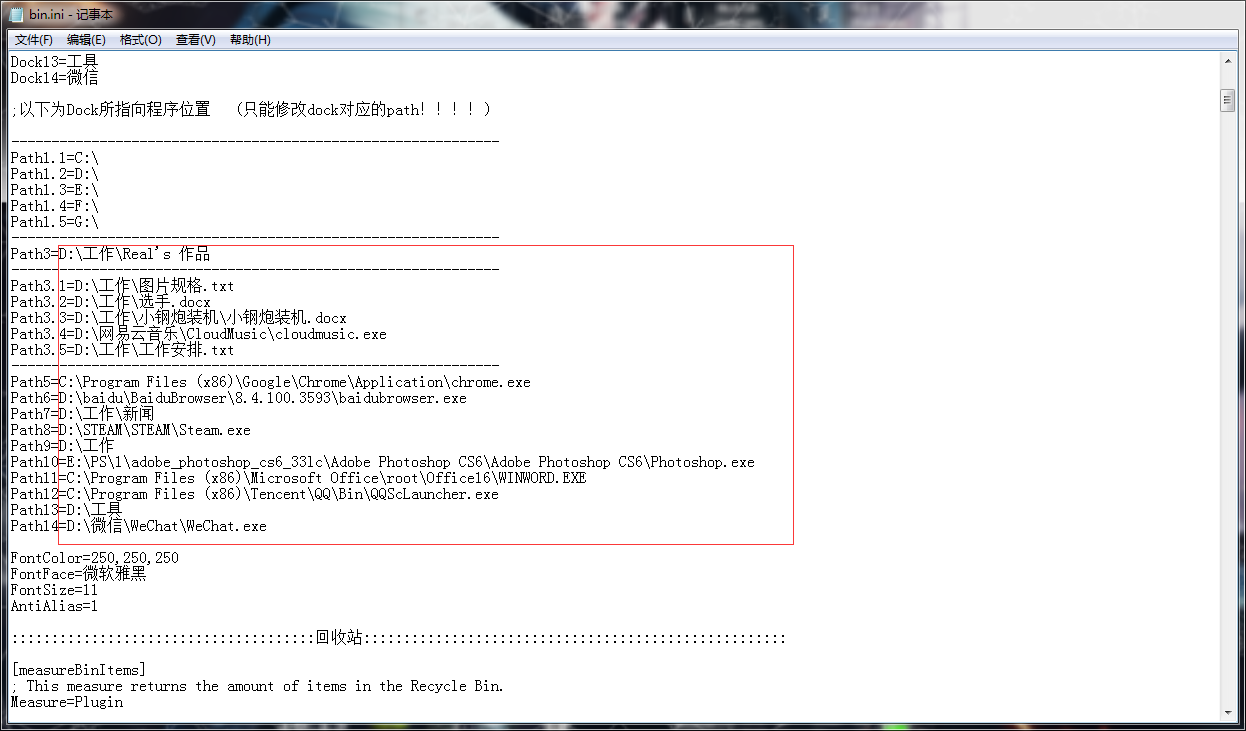
在下面还能看到“pathX=”的符号,这就是具体路径了,把需要的文件或文件夹路径复制到这里就可以了,当然如果你不知道文件具体路径是什么,可以通过右键属性看到。
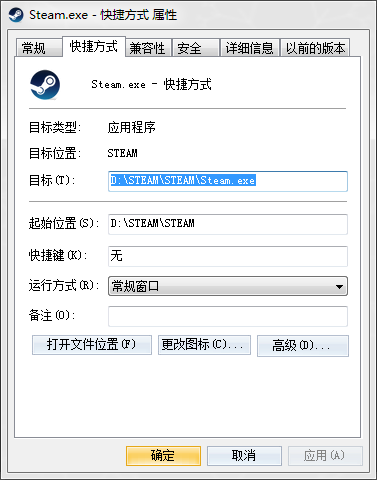
同样以Steam为例,路径就是D:\STEAM\STEAM\Steam.exe,只需要复制到相应的Path后就可以。完全设置好之后保存再去雨滴管理器中全部刷新一次就可以看到效果了。
至于其他的DOCK皮肤或者天气皮肤同理,只需要更改相应的地区代码或者路径就可以搞定了,如果在使用上还有任何问题也可以在文章后留言,笔者会尽可能回答各位。
[page]
Wallpaper Engine
Wallpaper Engine是2016年底正式推出的一款动态壁纸软件,目前Steam售价18元,这款软件和其他同类壁纸软件区别较大的地方是它支持用户完全自定义或编辑创作出符合个人需求的壁纸,软件内置编辑器可以让用户通过自己熟悉的设计软件诸如PS、GIMP或者3D模型3DMAX、Maya等软件,另外视频文件也同样可以导入壁纸,当然作为普通用户我们完全不需要自己进行设计,Steam创意工坊中有大量的成品壁纸可以供用户挑选。
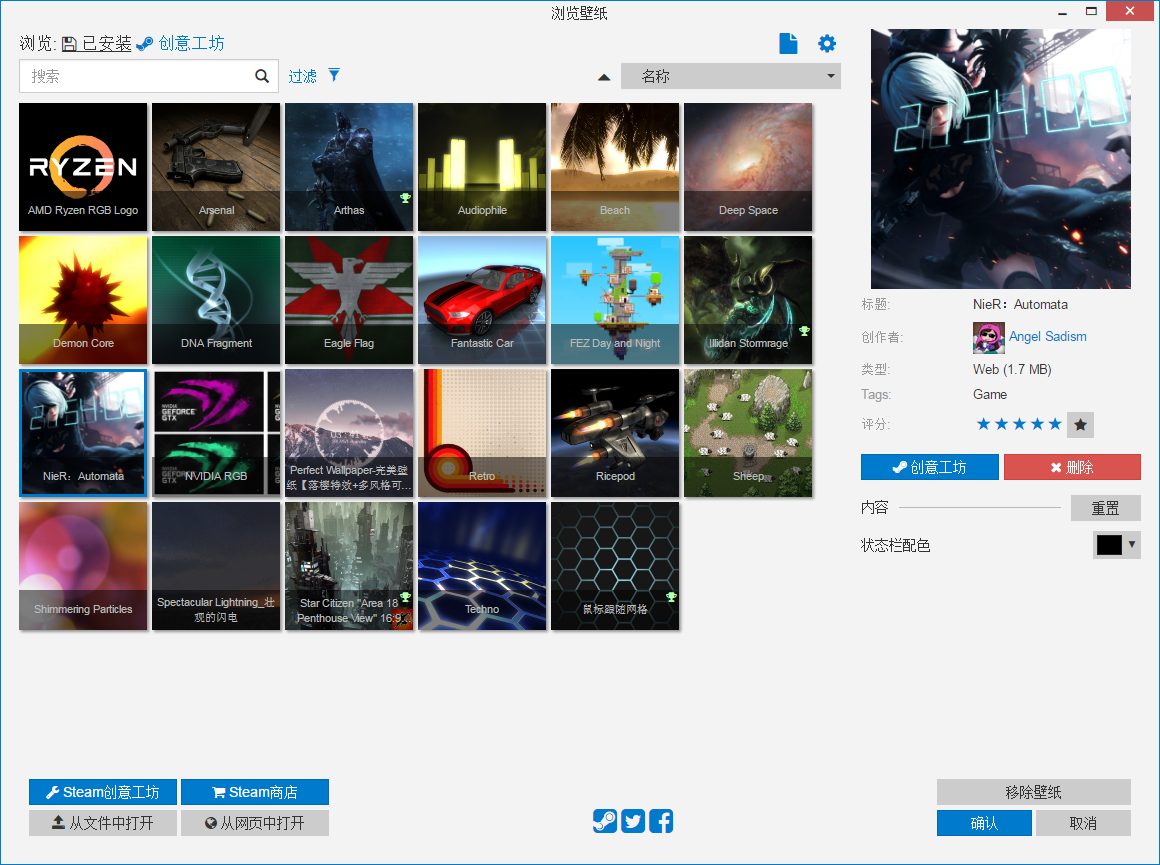
关于这部分笔者就不介绍太多了,这款软件在操作上十分简单,而且支持中文,玩家可以轻松找到自己想要的功能。
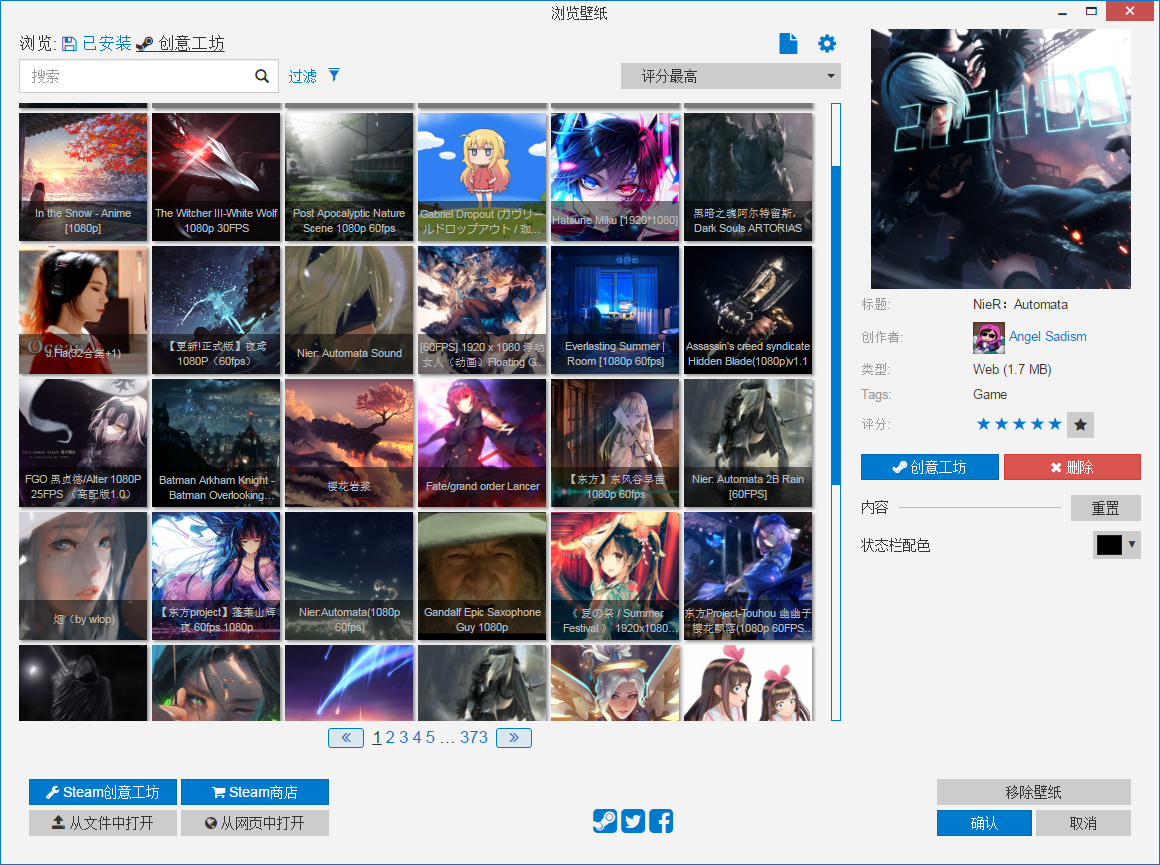
不过现在创意攻防已经被二次元爱好者占领大半,想要其他类型素材的玩家可能需要筛选一下才可以了。
[page]
3DM游戏硬件频道总结:

美化桌面的形式有很多种,笔者本篇文章的意义也仅在于抛砖引玉,给对桌面整洁有一定需求的玩家提供一个讨论交流的平台,同时也让想接触这类美化软件但由无从下手的玩家提供一块敲门砖,当然如果各位玩家还有什么没有弄清楚的部分可以在文章底部留言,笔者看到后会尽力答复。如果有其他软件可以分享,笔者也十分欢迎。
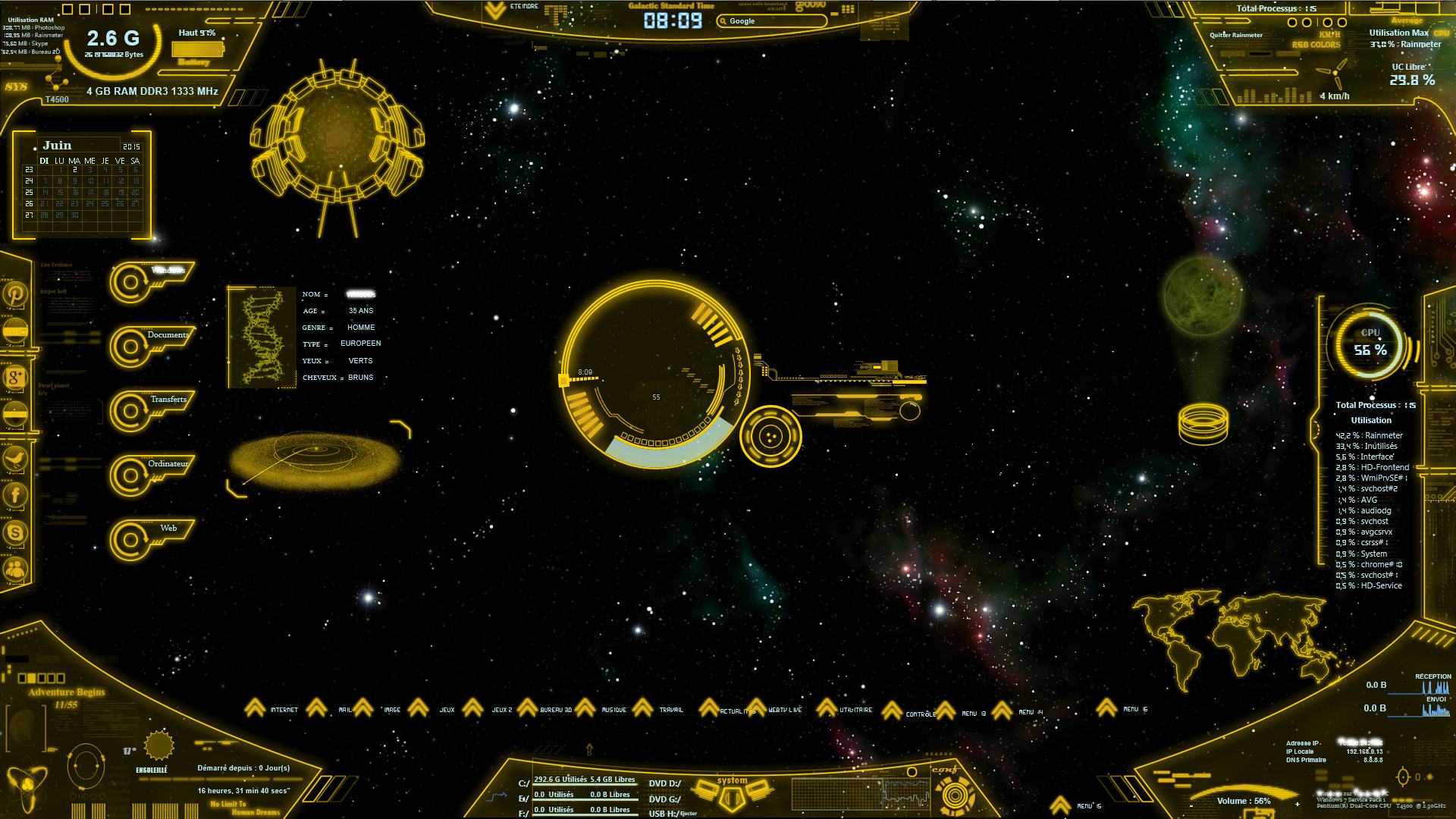
另外关于雨滴皮肤的下载问题,目前网上流传的不少皮肤有带病毒的可能,所以在分辨上玩家需要注意,一般来说论坛或者贴吧中精品贴中的内容都是比较可靠的,另外后缀.rmskin的文件是直接安装的皮肤,使用上比较简单,而压缩包下载的形式则相对来说危险一些,最好在使用之前先检查一遍病毒。
最后祝各位玩家都能打造出自己心仪的电脑桌面,另外如果有其他感兴趣的内容也可在下方留言,笔者也会考虑做出相关内容。
-
1鸣潮3.0试玩会:新角色、新地图、新载具,支持DLSS4及光追
-
2华硕ROG B850迷你吹雪主板双12开售 纯白小钢炮
-
3索泰RTX 5080整机免费送!「无索不AI 桌搭大赛」正式开启
-
4R7000P和Y7000P怎么选?联想拯救者Y7000P 2025为何是更优选择?
-
5技嘉Z890 AORUS PRO ICE电竞冰雕评测:200S Boost模式加持,285K性能飞升
-
6“核力满满 帧帧制霸” AMD帧香电竞嘉年华南京终极一站完美谢幕,硬核性能引爆玩家狂欢!
-
7海信发布旗舰显示器GX:三大电视同源技术,新品首发价4399元
-
8强强联合!技嘉携手CS茄子推出M27UP-QZ联名限定电竞显示器
-
9技嘉钛冰雕主板24小时内两破D5内存超频纪录 再创巅峰
-
108000元预算选游戏本?这款AI高静标杆让性能与静音兼得









玩家点评 (0人参与,0条评论)
热门评论
全部评论